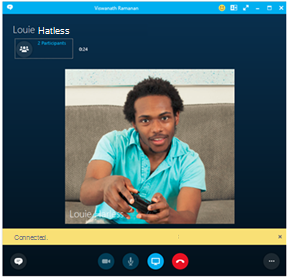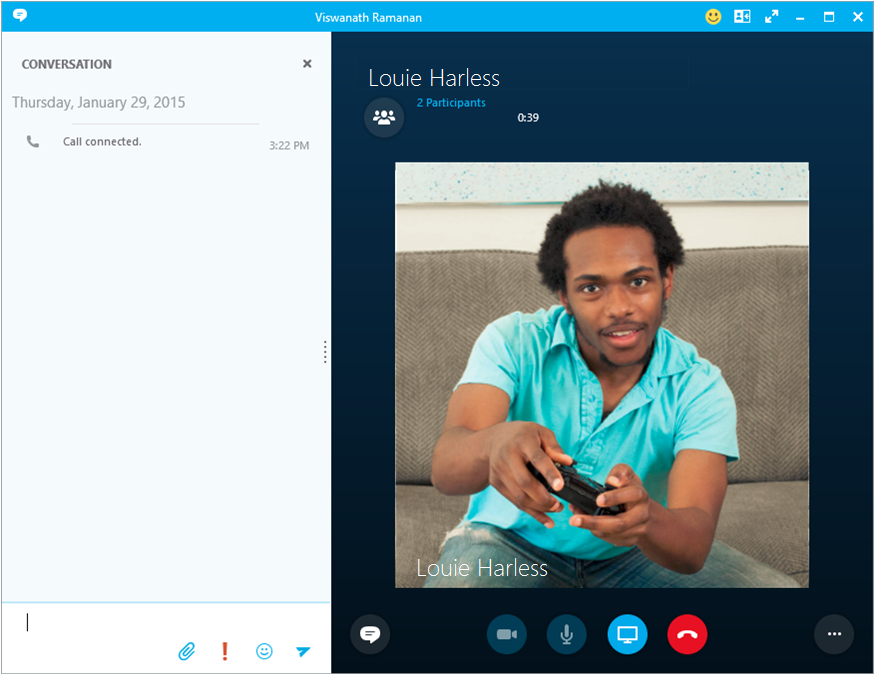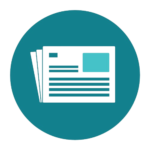Obsah
- 1 Jak udělat telefonování přes Skype stejně pohodlné jako klasické telefonování?
- 2 Jak udělat ze Skype plnohodnotný kanál pro komunikaci s klienty
- 3 K hovorům přes Skype pro firmy použijte svůj stolní telefon
- 4 Práce s přípravným programem: Nastavení zpracování hovorů, Čísla odchozích hovorů na pevné lince telefonního systému
- 5 Telefonní subsystém pro telefonní systém/Skype pro obchodní hovory
Jak udělat telefonování přes Skype stejně pohodlné jako klasické telefonování?
Jak udělat ze Skype plnohodnotný kanál pro komunikaci s klienty
Mnoho společností používá Skype jako alternativní způsob komunikace s klienty. Dnes vám řekneme, jak přeměnit Skype na plnohodnotný kanál pro práci s klientem, který není horší než možnosti běžného telefonování.
Jako
Share
Tweet
Poslat
Skype se do našich domácností dostal již dávno a pevně se usadil v našich počítačích a svou popularitou předčil ostatní způsoby komunikace přes internet.
Mnoho internetových obchodů, stejně jako společností nabízejících různé služby, okamžitě zvedlo myšlenku používat Skype jako alternativní komunikační kanál s klientem. Proč? Je to velmi jednoduché: hovor je pro klienta zdarma. Navíc od té doby, co se Skype začal používat jako mobilní aplikace, můžete hovor zákazníka přijmout kdekoli a kdykoli (to platí zejména pro ty, kteří nabízejí zákaznický servis 24/7).
Klient tak získá alternativní způsob komunikace se společností a společnost získá potenciálního klienta.

Ale spolu s pohodlím a jednoduchostí používání Skype jako další metody komunikace s klientem má produkt také řadu nevýhod. Skype umožňuje přijímat nebo uskutečňovat pouze příchozí hovory, ale nic víc Někdy to stačí. V některých případech je nutné mít možnost zaznamenat příchozí hovor, abyste jej mohli později poslouchat. Skype není bezchybný a zcela závisí na vlastnostech počítače nebo smartphonu, na kterém je nainstalován. Představte si, že při komunikaci s vaším potenciálním klientem Skype zamrzl nebo ještě hůře spadl. Přijímání hovorů Skype na smartphonu není vždy pohodlné, protože hovor, který přichází na zadané přihlášení, nelze v případě potřeby převést na jiného zaměstnance.

Všechny tyto problémy lze vyřešit. Virtuální PBX vám umožňuje používat vaše Skype přihlášení a spravovat všechny hovory, které přicházejí na toto přihlášení. Zároveň lze hovor, který přichází na Skype, přijímat nikoli v aplikaci, ale na telefonu SIP. Takový hovor lze zpracovat jako běžný příchozí hovor, nakonfigurovat pro něj logiku, hlasové pozdravy, přesměrování a shromažďování statistik.

Vše, co potřebujete, je zaregistrovat účet Skype Connect s registrací SIP a virtuální PBX RingCloud. Hovor, který váš potenciální klient uskuteční na Skype, přijde do vaší virtuální ústředny, kde jej můžete zpracovat.
K hovorům přes Skype pro firmy použijte svůj stolní telefon
Pokud je váš telefonní systém Microsoft 365 nakonfigurován tak, aby fungoval se Skype pro firmy, můžete lidem ve vaší organizaci volat pomocí Skype pro firmy a zvuk hovoru bude vycházet z telefonu. Z klienta Skype pro firmy můžete také volat pomocí libovolného telefonního čísla (například mobilního, domácího nebo hotelového telefonu). Volající uvidí vaše telefonní číslo, jako byste volali z hlavního čísla vaší společnosti. Když provedete hlasový hovor Skype pro firmy přes pevnou linku, obdržíte spoustu zvukových oznámení a také:
- rychlé zasílání zpráv – například rychle zkopírujte/vložte adresu URL pro sdílení;
- sdílený přístup k ploše a aplikacím – pohodlná a názorná ukázka pro zaměstnance a práce na řešení problémů;
- přílohy – posílejte soubory ostatním uživatelům, aniž byste opustili Skype pro firmy
Poznámka: Tento scénář vám neumožňuje provádět některé věci: nahrávat schůzku, nahrávat PowerPointové prezentace a další soubory, používat video Skype pro firmy, pracovat s Whiteboard, integrovat OneNote a ankety a otázky a odpovědi. Do hovoru také nemůžete přidávat další osoby – tento scénář je určen pro komunikaci pouze s jednou další osobou. Pokud potřebujete některou z funkcí Skype pro firmy, musíte nastavit opakovanou schůzku Skype pro firmy, která se neodesílá přes pevnou linku.
Tuto funkci musí pro vaši společnost nakonfigurovat správce. Je snadné zjistit, zda vaše společnost tuto funkci povolila. V hlavním okně Skype pro firmy klikněte na ikonu ozubeného kola (

) otevřete okno parametry. Pokud v seznamu vidíte možnost Přesměrování hovorů, to znamená, že Skype pro firmy není nakonfigurován pro práci s vaším stolním telefonem. Pokud je na seznamu Zpracování hovorů, to znamená, že váš stolní telefon je integrován se Skype pro firmy.
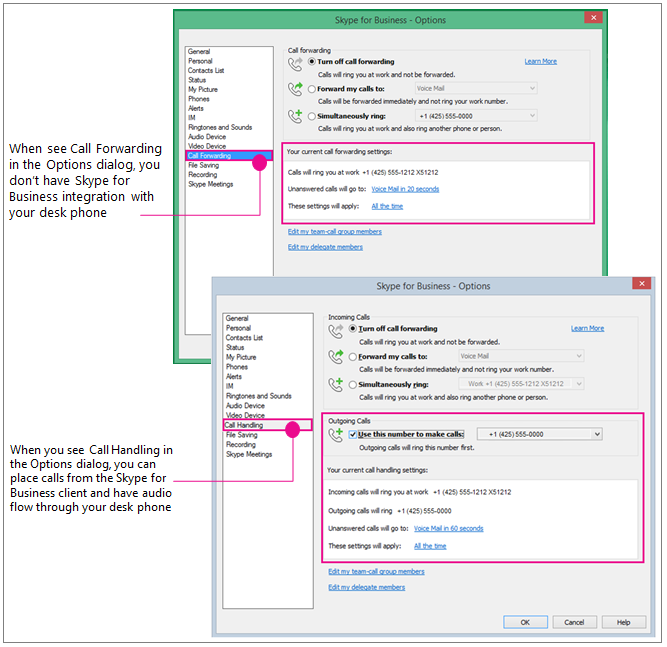
Práce s přípravným programem: Nastavení zpracování hovorů, Čísla odchozích hovorů na pevné lince telefonního systému
Pokud chcete v telefonním systému Skype pro firmy používat pevnou linku, jednoduše nastavte možnost odchozího volání tak, aby toto číslo používala.
Je důležité, aby se: Uživatelé se soukromou linkou nebo role manažera, delegáta, manažera skupiny, člena skupiny nebo člena skupiny odpovědí nemohou tuto funkci používat. Změna konfigurace pro použití Skype pro firmy s mobilním telefonem deaktivuje možnosti zpracování hovorů a přesměrování hovorů, které jsou potřebné pro jiné úkoly. Pokud navíc tato nastavení změníte, například chcete-li přesměrovat hovory Skype pro firmy na váš mobilní telefon, když nepřicházíte z počítače (nebo pokud používáte online klienta Skype pro firmy, který automaticky nastaví simultánní Volání na mobilní telefon), budete muset nastavení znovu změnit, pokud chcete mít možnost volat na plochu na/na pozadí, když se vrátíte do Office, Skype pro firmy.
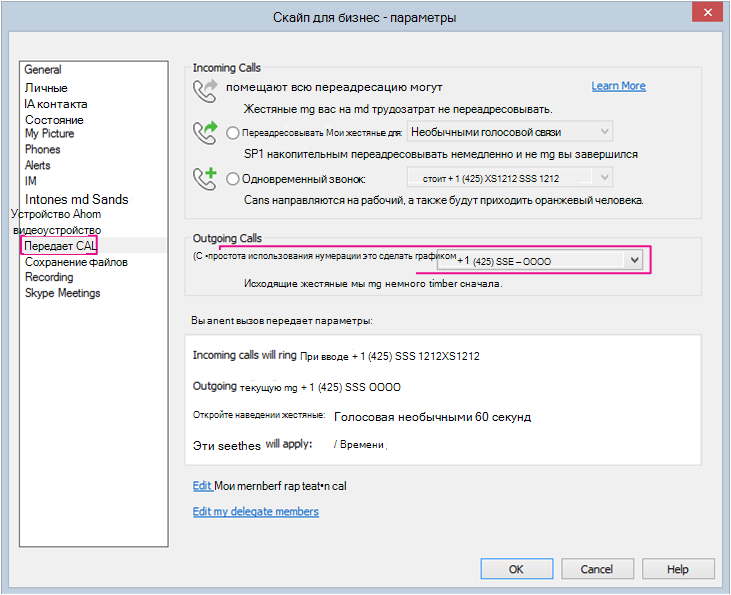
- V nabídce Služba >Parametry klikněte na položku Zpracování hovorů. (Pokud uživatelské rozhraní obsahuje zprávu pro přesměrování hovorů, nenastavujete Skype pro firmy pomocí mobilního telefonu v telefonním systému.)
- V části příchozí hovory vyberte Simultánní hovora poté zadejte telefonní číslo své pevné linky, pokud ji máte. (Nyní, když vám zavolá z práce pomocí klienta Skype pro firmy, váš stolní telefon zazvoní a vy můžete použít stolní telefon pro zvuk a aplikaci Skype pro firmy pro sdílení a předvádění.)
- V části odchozí hovory zaškrtněte políčko použijte toto číslo k volání a poté zadejte telefonní číslo pevné linky (včetně klapky), je-li k dispozici.
Telefonní subsystém pro telefonní systém/Skype pro obchodní hovory
Jakmile nastavíte číslo pro odchozí hovory na pevnou linku svého telefonního systému, jakmile začnete volat z klienta Skype pro firmy, Skype pro firmy zavolá na váš telefon a vy uslyšíte vyzvánění volajícího a poté na něm najdete volající. Chatujte a používejte klienta Skype pro firmy ke sdílení a předvádění.
Tento diagram vám pomůže lépe vizualizovat tento proces:
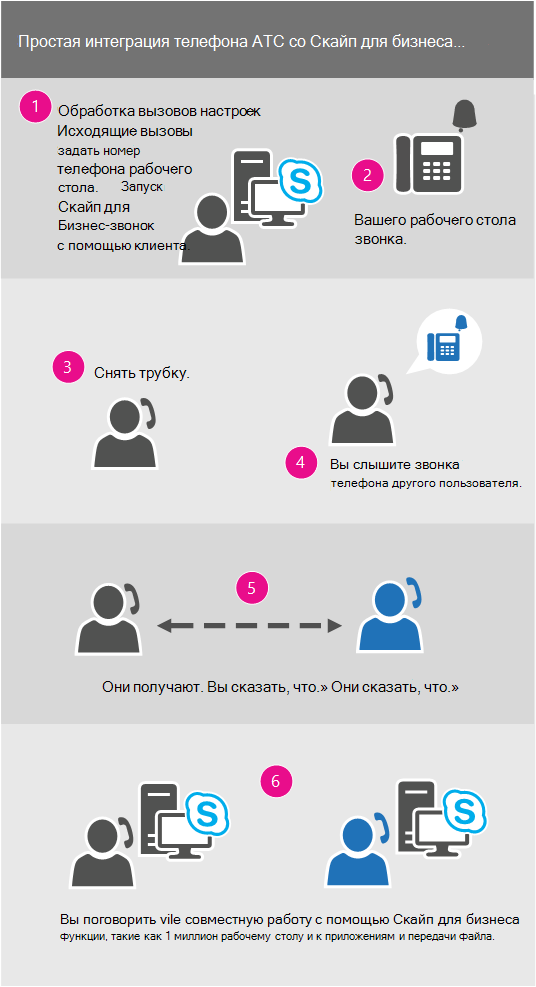
Níže jsou uvedeny podrobnosti:
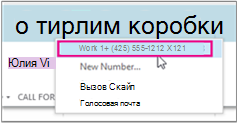
- Na domovské obrazovce Skype pro firmy najděte osobu, které chcete zavolat.
- Najeďte myší na jeho obrázek, dokud se nezobrazí ikony zástupců.
- Klikněte na šipku vedle ikony telefonu a vyberte své pracovní číslo.